La grabación de pantalla es una útil función en teléfonos inteligentes que resulta sumamente conveniente para archivar conversaciones, crear contenido para Internet o capturar escenas que después se convierten en GIF.
La buena noticia es que Apple y Google lo han hecho realmente fácil. Si la versión de tu sistema operativo es reciente, no vas a necesitar apps externas.
Cómo grabar la pantalla en Android
Hoy en día, la mayoría de fabricantes de Android han agregado la función para grabar pantalla por defecto. Su función, sin embargo, puede variar de acuerdo a la marca del teléfono o la versión del sistema operativo.
Por lo general, el panel de botones rápidos –donde se prenden y apagan Wi-FI o Bluetooth– casi siempre tiene un acceso directo a la grabación de pantalla.
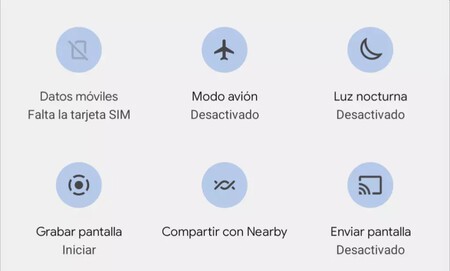
Una vez pulsado el botón, el sistema empezará a grabar automáticamente y mostrará una notificación permanente. Desde ese ícono es posible parar, pausar o en algunas capas incluso dibujar sobre la misma grabación.
Fabricantes como Xiaomi, Samsung y Huawei integran esta función desde Android 11, pero algunos equipos más antiguos tal vez no tengan la opción. En ese caso sí será necesario usar una app de terceros.
Dos de las apps más utilizadas son Mobizen Screen Recorder y Screen Recorder - AZ Recorder, ambas gratuitas y disponibles en la Play Store.
Hay que tener en cuenta que algunas de estas aplicaciones de terceros permiten grabar en alta calidad o a 60 cuadros por segundo. En ambas opciones, el rendimiento del teléfono se reducirá un poco, especialmente cuando hablamos de aplicaciones intensivas o de videojuegos.
Cómo grabar pantalla en iOS
Apple también integra la habilidad para grabar pantalla en el iPhone, aunque con un paso adicional en comparación con Android. Lo primero que se debe hacer es añadir el acceso directo para grabar pantalla al panel de control.
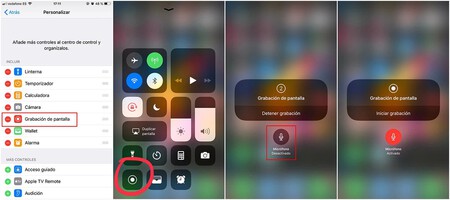
A continuación, deben seguirse estos pasos:
- Abrir la app de ‘Ajustes’ y navegar hasta donde dice ‘Centro de Control’.
- Seleccionar ‘Personalizar ajustes’.
- Arrastrar la opción que dice ‘Grabadora de Pantalla’ hasta el menú superior.
Una vez hecho esto, podremos acceder al botón para grabar al deslizar desde el marco de abajo del iPhone hacia arriba. El sistema contará hasta 3 y empezará a grabar automáticamente. Se puede parar la grabación oprimiendo la barra naranja.
Para grabar no solamente la pantalla, sino también la voz, se debe mantener presionado el botón para grabar y el micrófono será activado automáticamente.
